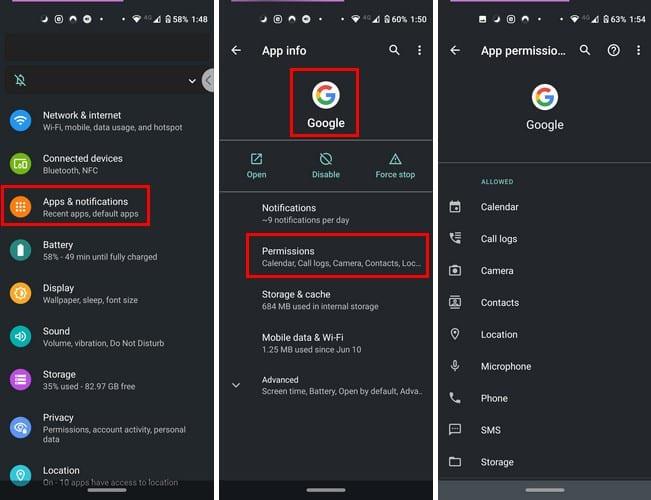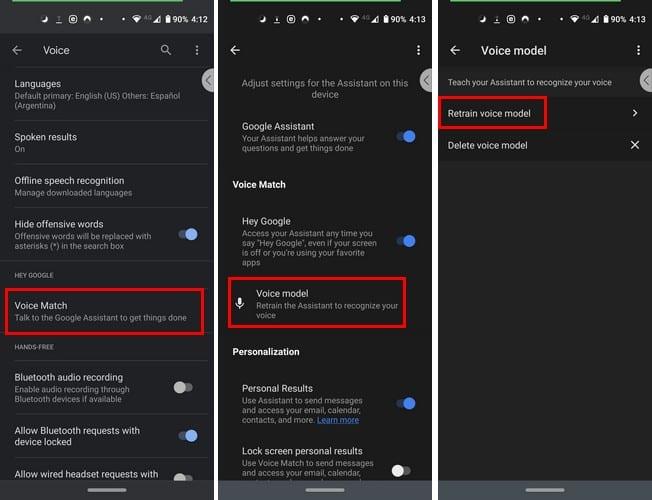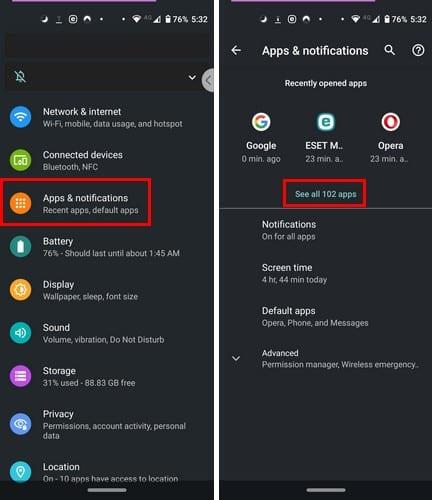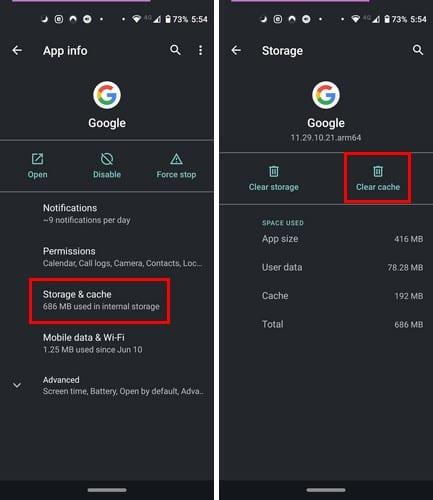Pot ser frustrant quan l'Assistent de Google deixa de funcionar per algun motiu. La majoria de les vegades, el problema es pot solucionar amb solucions senzilles que no requereixen que truqueu al vostre amic friki de la tecnologia.
Sempre és una bona idea començar amb les correccions bàsiques. Us sorprendrà quants problemes es poden solucionar ràpidament amb els mètodes més senzills.
Google Assistant té els permisos necessaris?
L'Assistent de Google no pot funcionar correctament si no té els permisos necessaris. Podeu comprovar si es permeten tots els permisos necessaris si aneu a l'aplicació Google. Un cop oberta l'aplicació, aneu a:
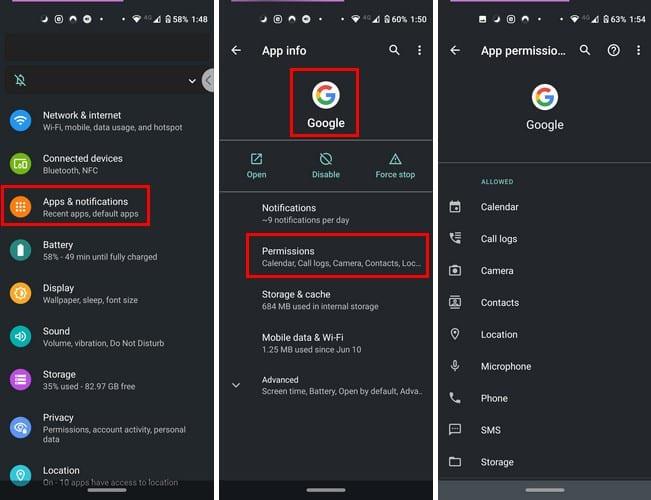
- Configuració
- Aplicacions i notificacions
- Veure totes les aplicacions
- Google (a la llista d'aplicacions)
- Permisos
A la part inferior de la llista, hauria de dir que no es denega cap permís.
Reinicieu el vostre telèfon i comproveu la vostra connexió a Internet
Us sorprendrà quants problemes pot solucionar un reinici : premeu llargament el botó d' engegada i toqueu l' opció de reinici . Amb sort, l'Assistent de Google es comporta després d'això; si no, prova els consells següents.
És un pensament espantós, però Internet pot fallar de tant en tant. Assegureu-vos que teniu una connexió estable a Internet. A més, assegurar-se que l'aplicació estigui actualitzada pot ajudar. Podria haver-hi una actualització amb la correcció d'errors que estaveu esperant.
Problemes de compatibilitat?
Pot semblar una tonteria per a alguns, però no tots els dispositius Android són compatibles amb Google Assistant. Si el vostre dispositiu Android no té el següent, això podria explicar per què no funciona.
El vostre dispositiu Android haurà de tenir:
- Una resolució de pantalla de 720 o més
- Android 5.0/6.0 amb memòria accessible d'almenys 1 GB o 1,5 GB
- L'aplicació de Google ha de ser (almenys) la versió 6.13.
- Els serveis de Google Play han d'estar en funcionament.
- Els dispositius Android han d'estar en un idioma compatible.
Torneu a formar l'assistent per reconèixer la vostra veu
Si esteu segur que l'ordre OK Google està activada, podeu provar de tornar a entrenar l'Assistent per reconèixer la vostra veu. Podeu fer-ho obrint l'aplicació de Google i tocant els tres punts (Més) i anant a Configuració , seguit de l' opció Veu .
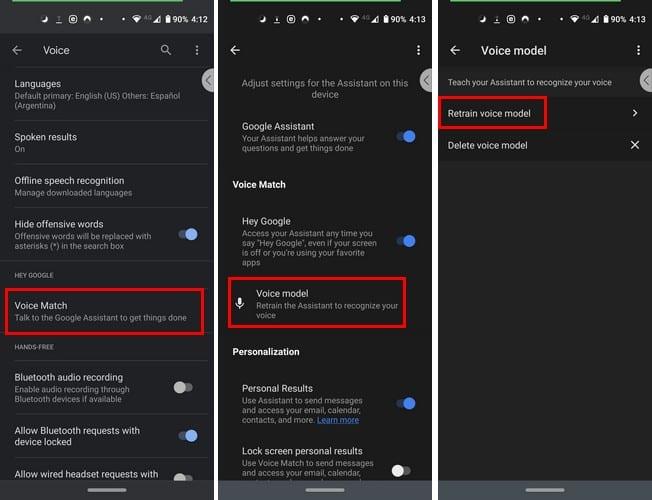
Ara aneu a Voice Match > Model de veu > Reforma el model de veu . L'aplicació us farà repetir frases com Hola i Hey Google. El procés no hauria de durar més d'uns minuts. Mentre estigueu a l'opció de veu, podeu veure si l'opció Hey Google està activada. Si no és així, toqueu el botó gris perquè es torni blau.
Esborra els assistents de veu addicionals
De vegades, els assistents de veu no es porten bé. Si en teniu més d'un, aquesta podria ser la causa del problema. Comproveu si teniu altres aplicacions d'assistent de veu al vostre dispositiu Android si aneu a:
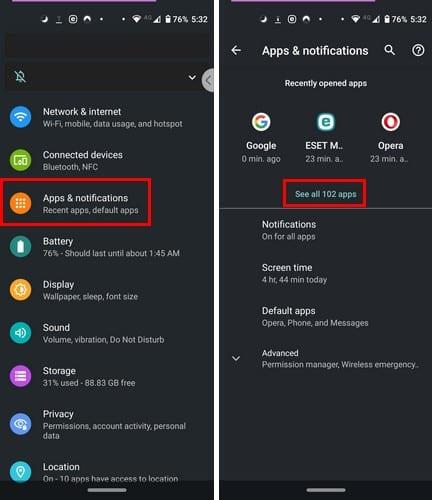
- Configuració
- Aplicacions i notificacions
- Veure totes les aplicacions X
Llisca per les teves aplicacions i mira si tens un assistent de veu, t'has oblidat. Si en trobeu un, toqueu-lo i elimineu-lo o desactiveu-lo de moment.
Esborra la memòria cau d'aplicacions de Google
De vegades, un començament net és tot el que necessites per tornar a començar. Per esborrar la memòria cau de l'aplicació i les dades dels usuaris, aneu a:
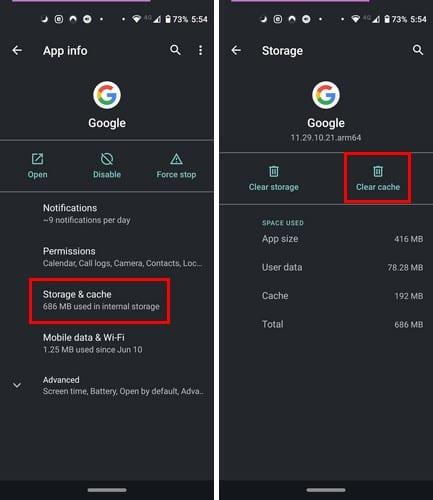
- Configuració
- Aplicacions i notificacions
- Aplicació de Google
- Emmagatzematge
- Esborrar dades
Conclusió
Cap aplicació és perfecta, per molt popular que sigui. Per tant, la propera vegada que comenci a actuar, teniu alguns mètodes a la màniga. Amb quina freqüència deixa de funcionar l'aplicació al dispositiu?